Кожен сучасний девайс періодами працює з певними проблемами. Та й від збоїв не застрахований ніхто. Тому ситуації, коли при інтегруванні комп'ютер не бачить телефон, виникають з досить активною періодичністю. Причин цього існує досить багато, як правило, вони можуть бути викликані або тривалою роботою пристроїв, або ж некоректними діями самих користувачів. При будь-якому розкладі з вирішенням проблеми зволікати не варто. Тому сьогодні ми з вами вивчимо, чому комп'ютер не бачить телефон, в чому може бути причина подібного і яким чином можливо вирішення ситуації в свою сторону.

Перезавантаження - просте рішення, якщо комп'ютеру не бачимо телефон
Для початку слід зробити найбільш просте - якщо при підключенні девайси не бачать один одного, їх потрібно просто перезавантажити. Так, так, саме так - досить часто причиною проблеми є типовий глюк системи, який після перезавантаження пропадає і можна нормально функціонувати.
Перезавантажувати слід обидва пристрої - і телефон на Android і сам ПК на Windows. Причому якщо комп'ютер досить просто вимкнути/включити, що зі смартфоном ситуація дещо інша. Слід відключити апарат, витягти з нього акумулятор та зробити паузу хвилин на 10-15. Після цього поставити батарею на місце, включити телефон і спробувати провести повторне підключення.
Не вийшло? Комп'ютер не бачить телефон через usb незважаючи на всі ваші зусилля? Що ж, прийшов час більш кардинальних дій.
Апаратний аспект - фактори, за якими комп'ютера може бути не видно телефон
Досить часто проблема «невидимості» полягає в неякісно виконаному підключенні. Просто витягніть штекер і встановіть його назад. Часом все буває простіше, ніж здається спочатку, і немає ніяких причин без приводу самим ускладнювати собі життя.
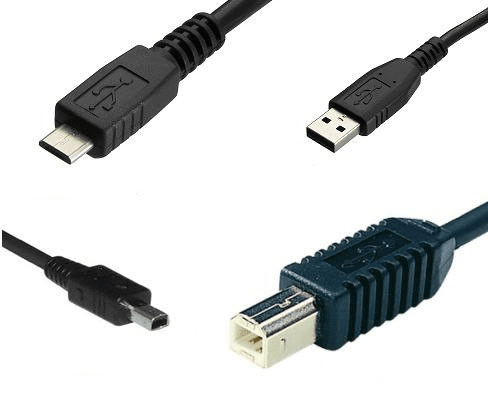
Якщо ситуація не змінилася, можливо вийшов з ладу використовуваний шнур USB. Спробуйте підключити з його допомогою іншої девайс або просто поміняйте кабель. Якщо контакт присутній, значить настав час замінити шнур. Лагодити його недоцільно - набагато простіше придбати новий. Це і часу відніме менше, та й за вартістю така покупка анітрохи незатратним.
Якщо ж заміна не дала належного результату, то, швидше за все вся проблема полягає в вашій системі. При такому розкладі причина найбільш часто полягає в несправності роз'єму, за допомогою якого здійснюється підключення. Перевірити його працездатність дуже просто - підключіть до нього флешку. Якщо зв'язку немає, значить, пора подумати про похід в сервісний центр для профілактики і ремонту. Якщо ж флешка розпізнана і придатна до використання, справа, швидше за все в самому смартфоні.

Зверніть увагу: Спробувати також можна і інші роз'єми USB - їх, як правило, буває декілька. Висновок в такому випадку буде аналогічний попередньому.
Програмні причини - вирішуємо проблему відсутності видимості комп'ютером файлів з телефону
Ще один аспект, чому комп'ютер не бачить телефон через usb - причини програмного характеру, причини від яких не може бути застрахований жоден споживач. У такому випадку телефон тільки заряджається, не більше того. Розглянемо головні неприємності і шляхи виходу з них:
- Активуємо режим накопичувача - для цього слід перейти в настройки смартфона і в типі підключення до ПК вибрати опцію «USB накопичувач». Що відносно комп'ютера, то на ньому повинна бути активована опція Windows Update, за допомогою якої система в авторежимі викачує драйвера при інтегруванні стороннього обладнання. Пам'ятайте і про те, що сам девайс при підключенні бажано повинен перебувати в розблокованому стані;
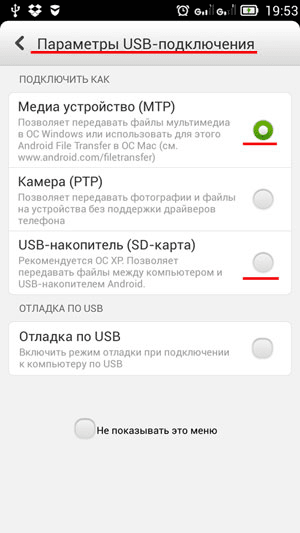
- У разі якщо мають місце неполадки з драйверами під USB-порти, комп'ютер просто не побачить підключений пристрій. «Злетіти» драйвера можуть внаслідок різних чинників, для виправлення ж проблеми потрібно перейти в «Диспетчер завдань» і повторно встановити їх з «рідного» дистрибутива або ж завантажити з офіційного сайту виробника.
- При неприємності з драйверами, навіть після їх переустановлення, досить часто відбувається відключення живлення роз'ємів, для активації якого потрібно провести такі заходи: перейти в пункт управління живленням системи, відкрити активний на цей момент варіант харчування ПК, вибрати опцію його зміни і знайти пункт «Параметри USB »в тому списку, який буде заявлений. Відкривши розділ «Параметр тимчасового відключення USB-порту» виставити варіант «Заборонено», після чого зберегти пророблені маніпуляції натисненням на кнопку «ОК»;
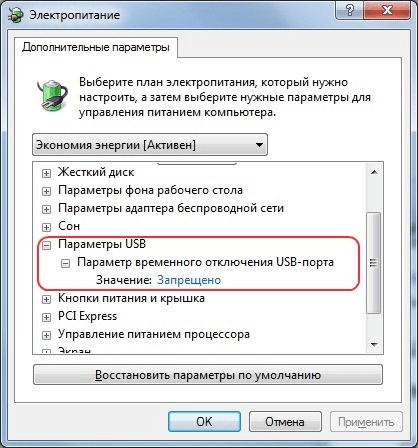
- Проблеми можуть бути і з драйверами самого девайса, який інтегрується. Ви запитаєте, що робити якщо комп'ютер не бачить телефон через usb? Дуже просто - потрібно переглянути дані в «Диспетчері пристроїв» навпроти пункту «Переносні пристрої». При наявності там значка у вигляді знаку оклику або ж у разі, якщо у вас є сумніви щодо нормального функціонування драйверів, видаліть їх і скачайте на їх місце нові;
- Встановіть оновлення KB3010081. Цей патч відповідає за нормальне функціонування встановленого мультимедійного плеєра і може надати найбезпосередніший вплив на нездатність ПК розпізнати інтегрований апарат. Завантажити оновлення ви завжди можете на офсайте виробника;
- Нездатність інтегрування може бути також викликана використанням неякісної кастомной прошивки, встановленої користувачем власноруч. При такому розкладі навіть зарядка найчастіше неможлива. Єдино вірним рішенням буде відмовитися від залучення сторонньої оболонки і відновити початкову прошивку. Як варіант, можна провести бекап системи - за умови, що опція ця активовано заздалегідь в самому телефоні.
Порада: Зверніть увагу також і на ту операційну систему, яку ви використовуєте. У безлічі так званих «складок» можуть бути неактивними ті чи інші функції, та й надійність їх функціонування часто змушує бажати багато кращого. Краще задіяти оригінальну ОС, завантажену з офіційного сайту.
Інші чинники - або чому ще комп'ютер може не бачити телефон через usb
Якщо ж і це не допомогло, і ваш комп'ютер не бачить файли на телефоні все також, радимо звернути увагу ще на ряд аспектів:
- Пам'ять на телефоні повністю заповнена - в цій ситуації цілком можуть мати місце деякі проблеми при підключенні. Рішення ситуації - звільнення простору, форматування або навіть заміна карти пам'яті. Після закінчення всіх заходів, телефон потрібно в обов'язковому порядку перезавантажити і лише після цього провести ще одну спробу підключення;
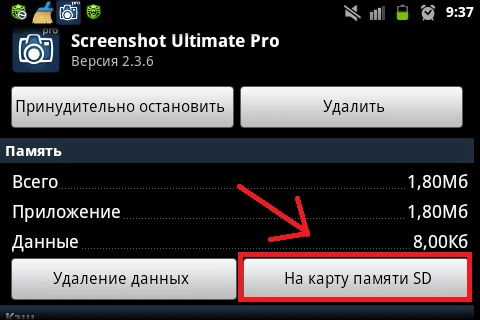
- Не можна скидати з рахунків і віруси. Причому віруси ці можуть бути присутніми, як на ПК або ноутбуку, так і безпосередньо на самому смартфоні. Позбутися від них допоможуть сучасні антивірусні програми. Після закінчення сканування апарати обов'язково перезавантажують, після чого повторюють підключення;
- Варто пам'ятати також і про те, що при активації в апараті режиму модему, інтегрування девайса з ПК швидше за все буде неможливим. Для перевірки активності слід перейти в настройки мереж бездротового типу і переглянути стан пункту «Режим модема».
Порада: якщо нічого з вищерозглянутого не допомогло і з комп'ютером повний порядок, можна повернути режим смартфона до заводських налаштувань. Зробити це можна перейшовши до пункту «Створення резервної копії» з подальшою активацією опції «Скидання даних». Але пам'ятайте, всі програми і файли в інтегрованій пам'яті будуть при цьому втрачені. Тому ті з них, які мають для вас важливість слід перемістити на карту пам'яті або ж скопіювати на ПК.
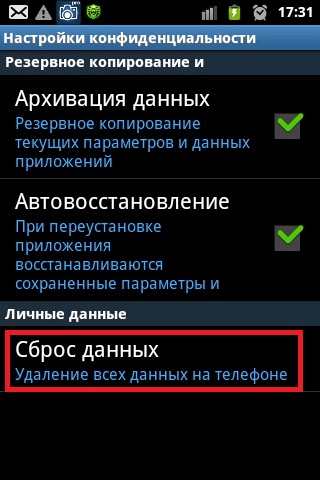
Ну що ж, ми з вами розібрали, чому комп'ютер не бачить usb від телефону і як боротися з такою неприємністю. Як бачите, особливо складного тут нічого немає, і з більшою частиною поломок може своїми силами впоратися типовий користувач. Рішення особливо складних ситуацій проводити своїми силами все ж не рекомендується - їх краще довірити професіоналам.






















Была подобная проблема. Описанные в статье методы не помогли. Оказалось, что подключение к компу блокировал фаервол. Только после его удаления удалось подключить девайс. Также фаервол блокировал обновление Хрома и других программ.